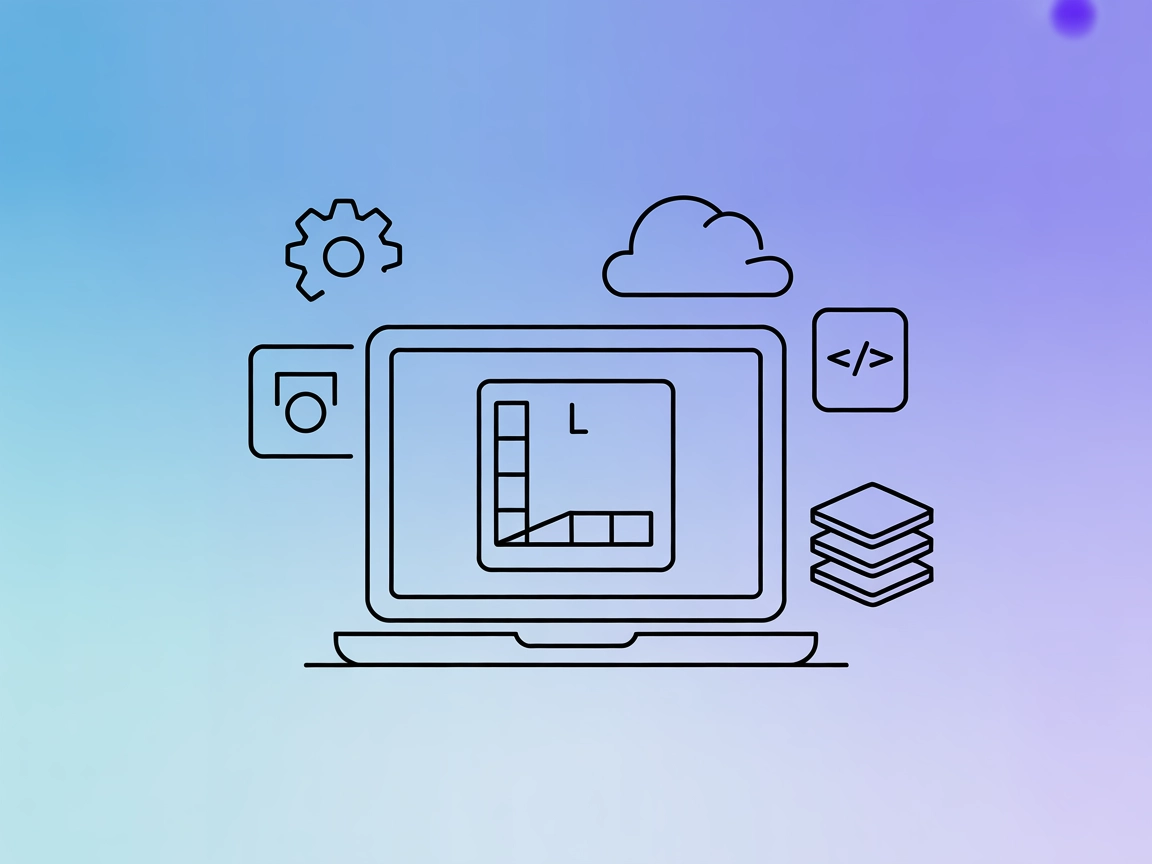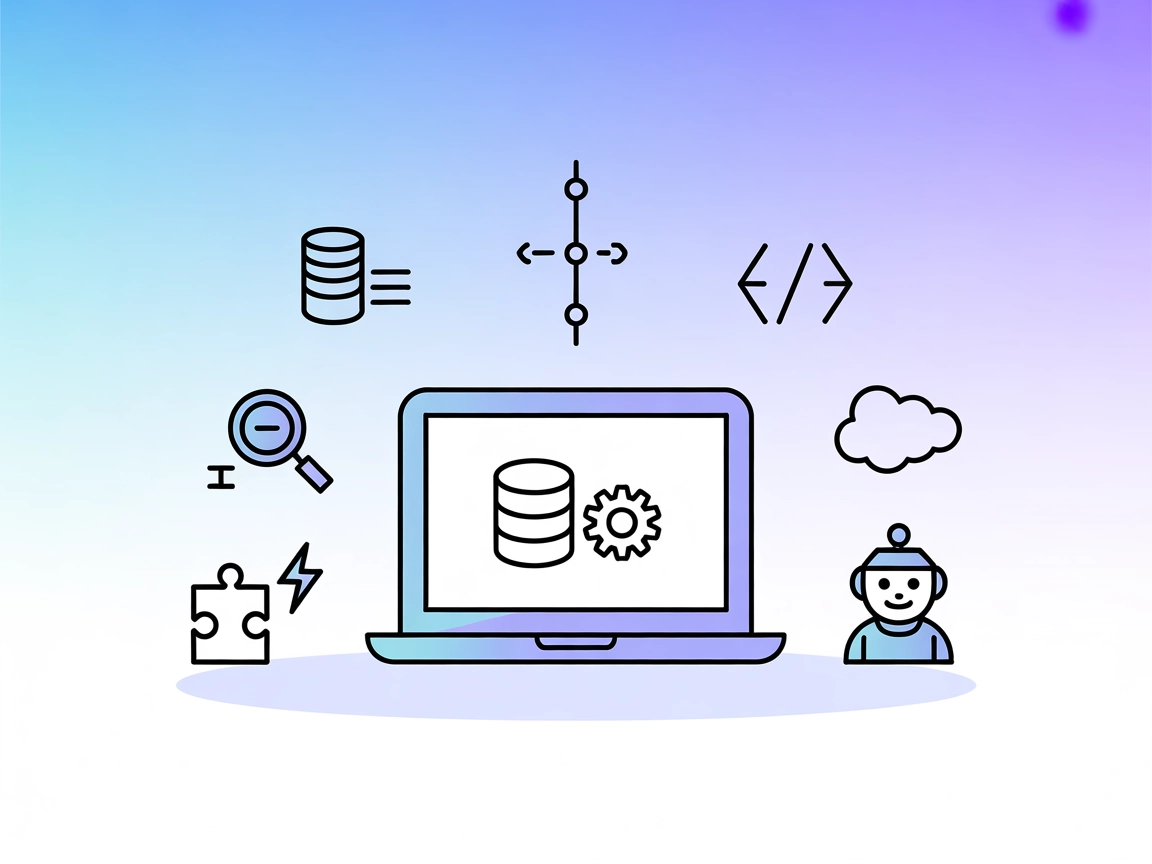Servidor MCP Office-PowerPoint
O Servidor MCP Office-PowerPoint permite a criação e manipulação avançada de apresentações PowerPoint com IA, utilizando a biblioteca python-pptx. Integre com o...
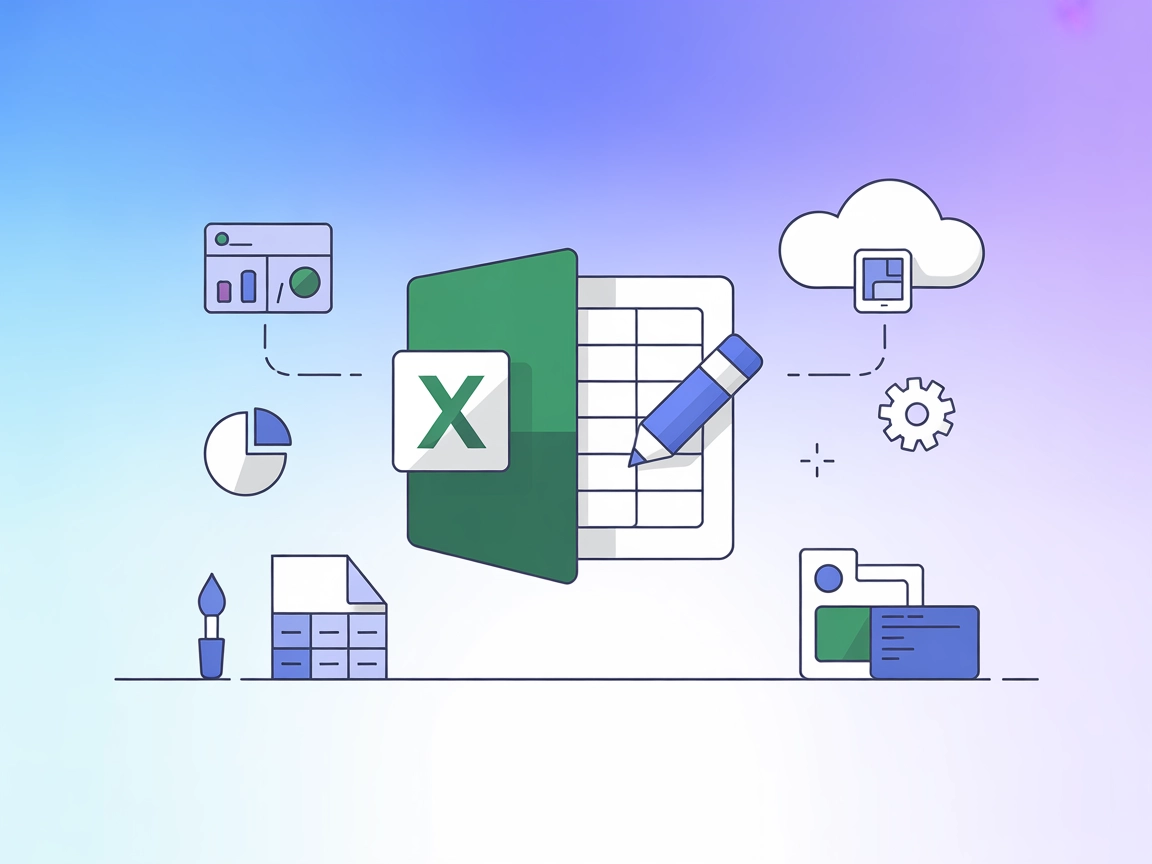
Automação de IA
Automatize a criação, edição, formatação e análise de arquivos Excel em seus fluxos de IA—sem precisar instalar o Excel. O Servidor Excel MCP traz o poder das planilhas diretamente ao FlowHunt e aos seus agentes de IA.
O FlowHunt fornece uma camada de segurança adicional entre seus sistemas internos e ferramentas de IA, dando-lhe controle granular sobre quais ferramentas são acessíveis a partir de seus servidores MCP. Os servidores MCP hospedados em nossa infraestrutura podem ser perfeitamente integrados com o chatbot do FlowHunt, bem como com plataformas de IA populares como ChatGPT, Claude e vários editores de IA.
O Servidor Excel MCP é um servidor Model Context Protocol (MCP) projetado para manipulação eficiente de arquivos Excel sem a necessidade do Microsoft Excel instalado. Ele permite que assistentes e agentes de IA criem, leiam, modifiquem e gerenciem pastas de trabalho do Excel, viabilizando fluxos de trabalho avançados, como ler/escrever dados, aplicar formatações, gerar gráficos e gerenciar planilhas totalmente via interações movidas por IA. Atuando como uma ponte entre clientes de IA e arquivos Excel, o servidor proporciona automação aprimorada para tarefas como análise de dados, relatórios e gestão de planilhas. Suporta modos de transporte locais (stdio) e remotos (SSE), tornando-se adequado para integração com ferramentas como Cursor, Windsurf e outros ambientes de desenvolvimento centrados em IA.
Não há modelos de prompt específicos mencionados no repositório ou documentação.
Nenhum recurso MCP explícito é descrito na documentação ou arquivos disponíveis.
uv estejam instalados.windsurf.json ou painel de configurações).{
"mcpServers": {
"excel-stdio": {
"command": "uvx",
"args": ["excel-mcp-server", "stdio"]
}
}
}
{
"mcpServers": {
"excel-stdio": {
"command": "uvx",
"args": ["excel-mcp-server", "stdio"],
"env": {
"EXCEL_API_KEY": "${EXCEL_API_KEY}"
},
"inputs": {
"api_key": "${EXCEL_API_KEY}"
}
}
}
}
uv instalados.{
"mcpServers": {
"excel-stdio": {
"command": "uvx",
"args": ["excel-mcp-server", "stdio"]
}
}
}
{
"mcpServers": {
"excel-stdio": {
"command": "uvx",
"args": ["excel-mcp-server", "stdio"],
"env": {
"EXCEL_API_KEY": "${EXCEL_API_KEY}"
},
"inputs": {
"api_key": "${EXCEL_API_KEY}"
}
}
}
}
uv e Cursor instalados.{
"mcpServers": {
"excel-stdio": {
"command": "uvx",
"args": ["excel-mcp-server", "stdio"]
}
}
}
{
"mcpServers": {
"excel-stdio": {
"command": "uvx",
"args": ["excel-mcp-server", "stdio"],
"env": {
"EXCEL_API_KEY": "${EXCEL_API_KEY}"
},
"inputs": {
"api_key": "${EXCEL_API_KEY}"
}
}
}
}
uv.{
"mcpServers": {
"excel-stdio": {
"command": "uvx",
"args": ["excel-mcp-server", "stdio"]
}
}
}
{
"mcpServers": {
"excel-stdio": {
"command": "uvx",
"args": ["excel-mcp-server", "stdio"],
"env": {
"EXCEL_API_KEY": "${EXCEL_API_KEY}"
},
"inputs": {
"api_key": "${EXCEL_API_KEY}"
}
}
}
}
Usando MCP no FlowHunt
Para integrar servidores MCP ao seu fluxo de trabalho no FlowHunt, comece adicionando o componente MCP ao seu fluxo e conectando-o ao seu agente de IA:
Clique no componente MCP para abrir o painel de configuração. Na seção de configuração do sistema MCP, insira os detalhes do seu servidor MCP usando este formato JSON:
{
"excel-mcp-server": {
"transport": "streamable_http",
"url": "https://seumcpserver.exemplo/pathtothemcp/url"
}
}
Uma vez configurado, o agente de IA poderá usar este MCP como uma ferramenta com acesso a todas as suas funções e capacidades. Lembre-se de trocar “excel-mcp-server” pelo nome real do seu servidor MCP e atualizar a URL conforme necessário.
| Seção | Disponibilidade | Detalhes/Notas |
|---|---|---|
| Visão Geral | ✅ | Do README.md |
| Lista de Prompts | ⛔ | Não encontrado |
| Lista de Recursos | ⛔ | Não encontrado |
| Lista de Ferramentas | ✅ | De features/TOOLS.md |
| Proteção de Chaves de API | ✅ | Exemplo de configuração acima |
| Suporte a Amostragem (menos importante) | ⛔ | Não mencionado |
Eu avaliaria este servidor MCP como 6/10. O repositório é bem documentado, open-source e inclui descrições claras das ferramentas e exemplos de configuração. Porém, a ausência de templates de prompt explícitos, recursos e suporte a amostragem/roots limita sua completude para fluxos de trabalho avançados.
| Possui uma LICENSE | ✅ (MIT) |
|---|---|
| Possui pelo menos uma ferramenta | ✅ |
| Número de Forks | 137 |
| Número de Stars | 1.1k |
O Servidor Excel MCP é um servidor Model Context Protocol que permite que agentes de IA criem, editem e analisem pastas de trabalho do Excel programaticamente, sem a necessidade do Microsoft Excel instalado. Ele suporta entrada de dados, formatação, criação de gráficos, tabelas dinâmicas e automações avançadas de planilhas.
Você pode automatizar entrada de dados, relatórios, geração de gráficos e tabelas dinâmicas, formatação, gestão de planilhas e validação de planilhas—tudo diretamente dos seus fluxos e agentes movidos por IA.
Não, o servidor opera de forma independente e não requer o Excel instalado. Todas as manipulações são feitas pelo próprio servidor MCP.
Casos comuns incluem transformação de dados em massa, relatórios empresariais automatizados, análise e visualização de dados, auditoria de planilhas e integração da automação do Excel em fluxos de trabalho ou pipelines de desenvolvedores.
No FlowHunt, adicione um componente MCP ao seu fluxo, insira sua configuração e URL do servidor conforme mostrado no exemplo de configuração, e seu agente de IA terá acesso a todas as ferramentas de manipulação do Excel.
Integre o Servidor Excel MCP ao FlowHunt para desbloquear fluxos de trabalho poderosos em planilhas—entrada de dados automatizada, relatórios, análises e muito mais. Experimente em seus fluxos ou agende uma demonstração ao vivo!
O Servidor MCP Office-PowerPoint permite a criação e manipulação avançada de apresentações PowerPoint com IA, utilizando a biblioteca python-pptx. Integre com o...
matlab-mcp-tools é um servidor MCP que conecta assistentes de IA e ambientes de desenvolvimento ao MATLAB, permitindo execução de scripts, gerenciamento de work...
O Servidor Salesforce MCP conecta o FlowHunt e assistentes de IA ao Salesforce, permitindo acesso seguro e conversacional a dados, esquemas e automações do Sale...
Consentimento de Cookies
Usamos cookies para melhorar sua experiência de navegação e analisar nosso tráfego. See our privacy policy.